40、取头发的深色,用【笔】将组与组之间的深色画出来。笔是有混色效果的,浅色上想要画出深色,下笔就要重。

41、用【喷枪】画出深色的发丝。怕画不平滑,就把图片缩小,然后防抖动开大一点。注意随时调整笔刷大小。

42、取每一组头发的浅色,用【笔】把浅色部分再突出一下。这样分组的效果是不是就明显多了。
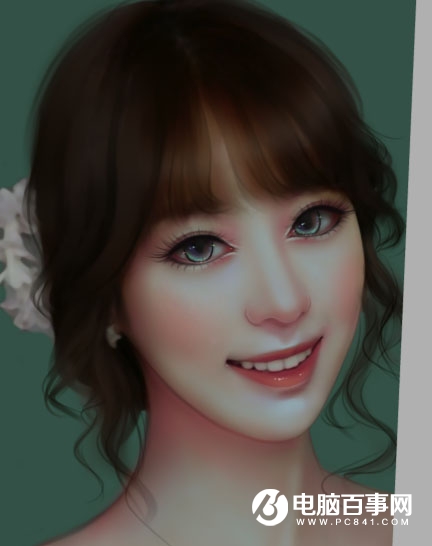
43、下面两张图都是取更亮的颜色,去细化浅色部分了。


44、新建一个图层,模式为正常,给最亮的部分刷上高光,并在两组相邻的地方电商更亮的亮点。
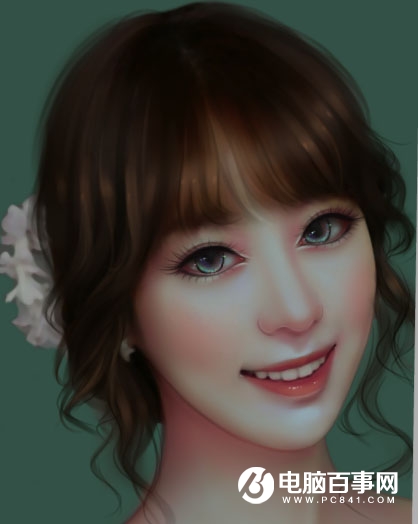
45、继续在刚才那个图层上,用【喷枪】画出亮的发丝。注意亮发丝的走向,它在这里的作用就是跨越组与组之间的深色,使头发更加自然灵动,也更突出。
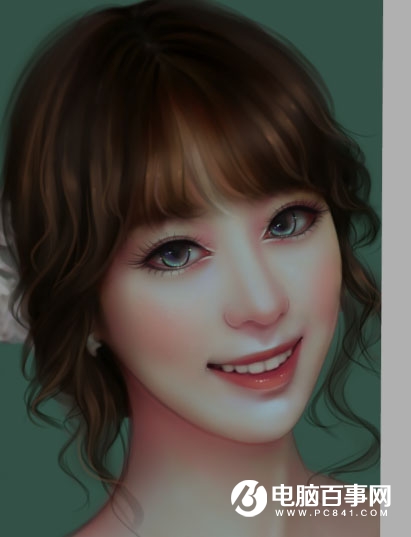
46、装饰物处理
新手画图呢尽量多学一点,不只是学会画五官、头发,还要学衣服、植物等,因为以后很可能要自己画Q版或者纯绘,时候对画面整体的美观就要求很大,需要自己设计服装、发饰、背景等等,所以画里面有的,尽量不要偷懒略过。
发饰就是亮部刷青色,暗部刷蓝色,勾线的时候,暗的地方用深色,亮的地方用浅色。耳钉因为被头发遮住,反而不能画得太突出,不然整体就不和谐了。轻轻地刷一层绿色,点上钻的亮色就行。

47、最后纯属个人爱好,给皮肤和耳钉的亮部和高光点上纯白色的小点,像星星一样。

最终效果:





